
De tubes zijn gemaakt door Betsy Franssen,
Speel met de instellingen als dat nodig met de instellingen bij gebruik van andere materialen.
Alle materialen van deze les komen van internet.
Mocht je toch iets herkennen als zijnde van jou,
Neem contact met me op en ik geef je de credits
of vervang het materiaal.
De les is getest door Leontine en Monika.
De materialen kan je downloaden door op het plaatje hieronder te klikken

Even ter verduidelijking:
Ik gebruik in mijn lessen de aanduiding spiegelen
en omdraaien.
Spiegelen is Horizontaal spiegelen.
Omdraaien is verticaal spiegelen.
Dit omdat ik het aangepast heb in psp.
Wil jij dit ook?
Kijk dan even op deze pagina:
viewtopic.php?f=24&t=234
Materialen:
Betsy-color-misted.png,
Betsy-LFlowers.png,
Kleurenstaaltje.jpg,
purpleflowers.jpg,
spatters.png,
Narah_Mask_1164.jpg,
MR_Paper Boats.png,
W.A. Be yourself Be unique.pspimage,
Filters:
Unlimited 2.0. Plugin AP 09,
Unlimited 2.0, MuRa’s Seamless,
Unlimited 2.0, Buttons & Frames,
Unlimited 2.0, Graphic plus,
Unlimited 2.0, Penta.com,
Textuur:
Corel_15_038.bmp,
Wordart:
psp brush W.A. Be yourself Be unique.pspimage,
installeer als (W.A. Be yourself )
Voor het in psp zetten kijk hier. viewforum.php?f=24
Selecties:
Artofpaintalfakanaal.pspimage of art of paint.psp
Open een van deze art of paint images in psp, dupliceer deze psp image (shift + d) en sluit het origineel.
Installeer zo nodig je filters.
Plaats je textuur in de map van psp,
Zet je voorgrondkleur op kleur 2.
Achtergrondkleur op kleur 3.
1. Selecties, alles selecteren.
Activeer purpleflowers.jpg, bewerken, kopiëren.
Terug naar je afbeelding, bewerken, plakken in selectie.
Niets selecteren.
2. Effecten, insteekfilter, Unlimited 2.0. Plugin AB 09, Cut Back diagonal met deze instellingen.
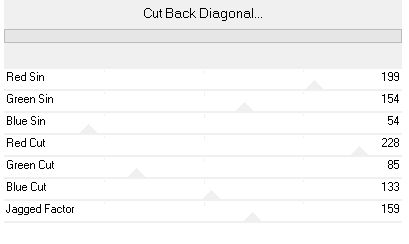
Aanpassen, kleurtoon en verzadiging, inkleuren, kleurtoon 176, verzadiging 87.
3. Activeer Betsy-color-misted.png, verwijder Betsy’s handtekening.
bewerken, kopiëren.
Terug naar je afbeelding, bewerken, plakken als nieuwe laag.
Zet de mengmodus op hard licht en de laagdekking op 79.
Schuif hem naar de hoek links boven.
4. Effecten, afbeeldings effecten, naadloze herhaling met standaard instellingen.
5. Activeer spatters.png, bewerken, kopiëren.
Terug naar je afbeelding.
Lagen, nieuwe rasterlaag.
Selecties, alles selecteren.
Bewerken, plakken in selectie.
6. Zet deze laag in je lagenpalet op luminantie oud.
Aanpassen, kleurtoon en verzadiging, inkleuren, kleurtoon 176, verzadiging 146. Niets selecteren.
7. Lagen, nieuwe rasterlaag.
Vul deze laag met kleur 3.
Lagen, nieuwe maskerlaag, uit afbeelding, zoek nu je Narah_Mask_ 1164.jpg., zet een vinkje bij luminantie van bron. Lagen, samenvoegen, groep samenvoegen.
8. Effecten, textuureffecten, textuur met deze instellingen:
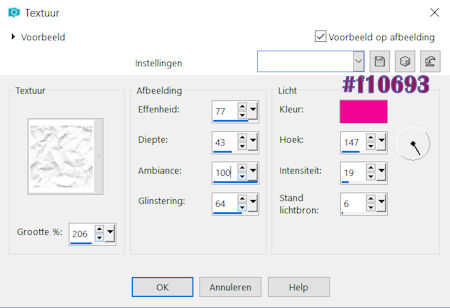
9. Sluit met het oogje je bovenste laag en activeer een van de onderliggende lagen. Samenvoegen, zichtbare lagen samenvoegen.
Open en activeer je gesloten laag weer.
10. Activeer MR_Paper Boats.png, verwijder de handtekening van Maryse. Bewerken, kopiëren.
Terug naar je afbeelding, bewerken, plakken als nieuwe laag.
Effecten, insteekfilter, Unlimited 2.0, MuRa’s Seamless, Shift at arch met deze instellingen:

11. Lagen, dupliceren.
Effecten, afbeeldingseffecten, verschuiving, H. Versch. 389 , V. Versch. 0 ,vinkje bij aangepast en transparant.
12. Lagen, nieuwe rasterlaag.
Zet je achtergrondkleur op kleur 4.
Vul je laag met je achtergrondkleur.
Lagen, nieuwe maskerlaag, uit afbeelding, zoek nu je Narah_Mask_ 1164.jpg. Lagen, samenvoegen, groep samenvoegen.
13. Selecties, selectie laden/opslaan, selectie laden uit alfakanaal, laad je selectie 1. Klik op je toetsenbord op delete.
Niets selecteren.
14. Lagen, nieuwe rasterlaag.
Vul deze laag met je voorgrondkleur.
Selecties, selectie laden/opslaan, selectie laden uit alfakanaal, laad je selectie 2. Klik op je toetsenbord op delete.
Niets selecteren.
15. Effecten,insteekfilter, Unlimited 2.0, Buttons & Frames, kies voor glass frame 3, frame size 4 en shading 116. Lagen, dupliceren, formaat wijzigen met 90%, geen vinkje bij alle lagen.
Selecties, selectie laden/opslaan, selectie laden uit alfakanaal, laad selectie 3. Klik op delete op je toetsenbord.
16. Activeer de onderliggende laag en klik opnieuw op delete.
Activeer je bovenliggende laag.
Lagen, samenvoegen, omlaag samenvoegen.
Niets selecteren.
17. Activeer je toverstaf, en klik tussen de witte randen van je net gemaakte lijst. Activeer nu je onderste laag in je lagenpalet.
Selecties, laag maken van selectie.
Lagen, schikken, vooraan.
Aanpassen, vervagen gausiaanse vervaging, bereik op 18.
18. Effecten, insteekfilter, Unlimited 2.0, Graphic plus, Cros shadow,
De bovenste 6 instellingen op 50,
Intensity op 60,
Brightnes op 100.
19. Effecten, insteekfilter, Unlimited 2.0, Penta.com. color dot, zet distance op 5 de rest staat goed. Niets selecteren.
Lagen, samenvoegen, omlaag samenvoegen.
Sluit met het oogje deze laag en activeer de onderliggende laag.
Lagen, samenvoegen, zichtbare lagen samenvoegen.
Open de gesloten laag weer.
20. Activeer Betsy-color-misted.png, bewerken, kopiëren.
Terug naar je afbeelding, bewerken, plakken als nieuwe laag
Afbeelding, formaat wijzigen met 97%, geen vinkje bij alle lagen.
Effecten, afbeeldingseffecten, verschuiving, H. Versch. -252, V. Versch. 99.
Zet de laagdekking op 45 en kijk dan of hij exact op onderliggende tube staat.
Zo niet schuif hem dan nog even goed.
21. Activeer Betsy-LFlowers.png, en verwijder Betsy’s handtekening.
Bewerken, kopiëren.
Terug naar je afbeelding, bewerken, plakken als nieuwe laag.
Afbeelding, formaat wijzigen, 60%, geen vinkje bij alle lagen.
Effecten, kunstzinnige effecten, penseelstreken met deze instellingen: kleur #492b2b
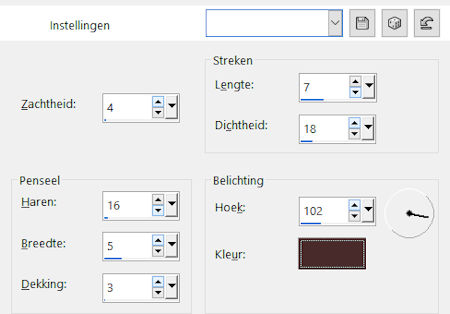
Geef haar een slagschaduw die jij mooi vind.
22. Lagen, samenvoegen zichtbare lagen samenvoegen.
Activeer je gereedschap penseel en zoek je penseel W.A. Be yourself.
De grootte moet staan op 318.
Je voorgrondkleur op kleur 2 en je achtergrondkleur op kleur 1.
Klik nu met je achtergrondkleur op een mooie plek met je penseelpunt.
Zet de grootte van je gereedschap penseel moet nu op 315 gezet worden.
Verschuif heel iets naar onderen en heel iets naar rechts met je voorgrondkleur. (zie voorbeeld bovenaan de les)
Wil het niet direct ga een stap terug en probeer het opnieuw.
23. Lagen, nieuwe rasterlaag, zet op deze laag je naam of handtekening. Lagen, samenvoegen, zichtbare lagen samenvoegen. Afbeelding formaat wijzigen, zet je afmeting op 750 pixels.
Aanpassen, scherpte, verscherpen.
de les is getest door Leontine en Monika.
dames dank jullie wel.
Deze is van Leontine:
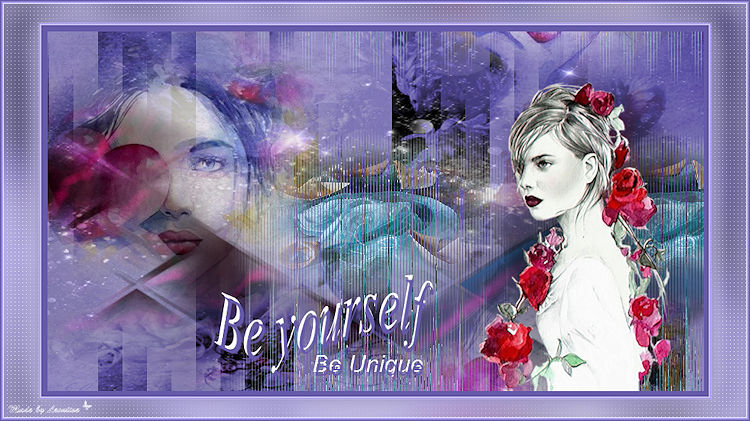
En deze van Monika
